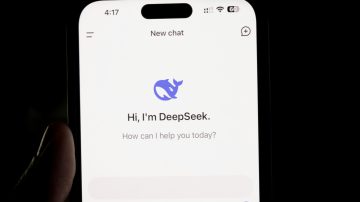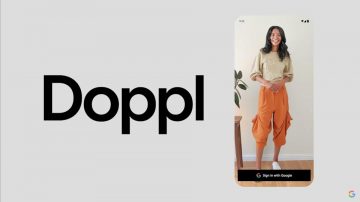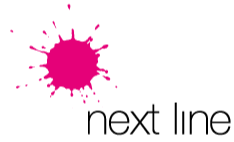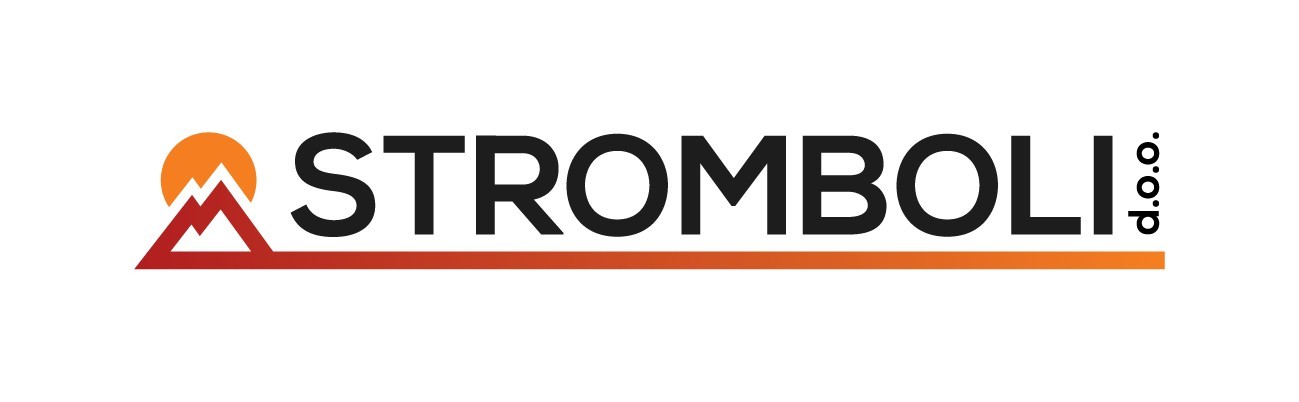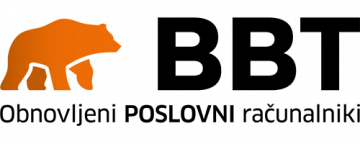Brother vam z novimi storitvami in aplikacijami omogoča tiskanje brez računalnika in kablov

Danes je uporabniška izkušnja tiskanja povsem drugačna kot pred leti. Ni nam treba več prižigati računalnika, ga s kablom povezovati na tiskalnik in s tem zapravljati dragocenega časa. Zadostuje pametni telefon ali druga mobilna naprava in primeren tiskalnik, ki omogoča vrsto različnih možnosti povezljivosti. Tako smo od tiskanja dokumentov, fotografij ali drugih tiskovin oddaljeni le nekaj klikov zaslona na dotik. Prav tako lahko na mobilne naprave v zelo kratkem času prenesemo skenirane dokumente.
Kako tiskati s pomočjo povezave NFC?
Komunikacija s pomočjo NFC omogoča preproste transakcije, izmenjavo podatkov in brezžično povezavo med dvema napravama, ki sta si blizu. Če ima vaša naprava z operacijskim sistemom Android omogočen NFC, lahko podatke (fotografije, PDF datoteke, datoteke z besedilom, spletne strani in elektronska sporočila) tiskate neposredno iz naprave ali pa skenirate fotografije in dokumente v Android napravo, ki je najverjetneje vaš pametni mobilni telefon. Vaša edina naloga je, da se z Android napravo dotaknete oznake NFC na Brotherjevi napravi.
Nato lahko neposredno natisnete datoteke iz Android naprave ali pa skenirate dokument in ga naložite na telefon preko NFC povezave.
Če želite to preizkusiti v praksi, potrebujete aplikacijo Brother iPrint&Scan, ki si jo na svojo mobilno napravo prenesete iz trgovine Google Play. Različica operacijskega sistema Android mora biti 4.4 ali celo novejša.
Tako Brotherjeva večnamenska naprava kot vaš mobilnik morata imeti vključeno možnost NFC. V telefonu to ponavadi najdete v meniju »nastavitve«, podmeni »povezava naprave«, v napravah Brother pa v meniju »Network« (omrežje) na nadzorni plošči.
Kako to izvedete v praksi:
- Na mobilnem telefonu poiščite ikono aplikacije Brother iPrint&Scan (ki ste jo prej naložili iz trgovine Google Play). Kliknete nanjo in izberete ime modela Brotherjeve naprave. Nato izberite »NFC« in »Use NFC« (uporabi NFC). Nato v aplikaciji za skeniranje izberete »Print Preview« (predogled tiskanja) ali »Scan Screen« (zaslon za optično branje). Mobilno napravo držite ob oznaki NFC na napravi Brother.
Brezžično tiskanje preko wi-fi omrežja
Z aplikacijo Brother iPrint&Scan lahko tiskate iz mobilne naprave ali skenirate dokumente tudi v brezžičnem omrežju (seveda brez uporabe računalnika) – tako z napravami z operacijskim sistemom Android kot tudi iOS, vključno z Iphoni, iPadi in iPod touch.
Pomembno je, da sta obe napravi povezani v isto wi-fi omrežje in seveda naložena aplikacija Brother iPrint&Scan.
Ljubitelji in uporabniki Appla lahko aplikacijo prenesete s spletne trgovine App Store. Aplikacija vam omogoča, da natisnete fotografije, dokumente in spletne strani, neposredno iz mobilne naprave s pomočjo storitve iCloud Services. Lahko pa tudi skenirate slike in dokumente ter jih shranite neposredno v fotoalbume mobilne naprave ali v iCloud in jih pošljete po elektronski pošti.
Uporabniki Androida aplikacijo naložite s trgovine Google Play. Ostale funkcije so enake kot pri Applovih mobilnih napravah, kjer je prav tako omogočeno tiskanje iz oblaka.
V aplikaciji Brother iPrint&Scan lahko nadzirate tudi status naprave, kot je stanje črnil in podobno.
Kako tiskate in skenirate v praksi:
- Za tiskanje na mobilni napravi odprete aplikacijo. Izberete datoteko ali na primer spletno stran, ki bi jo radi natisnili. Nato na dnu zaslona kliknete »Print Preview« (predogled tiskanja). V meniju »Settings« (nastavitve) lahko izberete med velikostjo papirja, številom kopij in ostalimi nastavitvami. Sledi le še klik na »Print« (tiskaj). Tako enostavno je.
- Če želite skenirati, v aplikaciji izberete možnost »Scan« (skeniranje oziroma optično branje). Na zaslonu izberete ustrezno Brotherjvo napravo, vanjo vstavite dokument, ki ga želite skenirati, nato pa na telefonu oziroma mobilni napravi kliknete ikono za skeniranje. Preostane vam le še, da dokument shranite.
Kaj je AirPrint?
Za ljubitelje Applovih naprav AirPrint je na voljo najpreprostejši način brezžične povezave in tiskanja na napravah podjetja Brother. Zakaj? Ker imajo iPad, iPhone in druge Applove naprave že vgrajeno funkcijo AirPrint za iOS. Gre za brezplačno aplikacijo, prav tako vam ni treba nameščati novih aplikacij ali gonilnikov. Izberete samo ikono AirPrint in že se začne samodejno iskanje naprav Brother v omrežju. Nato izberete tiskalnik in že lahko natisnete dokumente, slike, fotografije, spletne strani in preglednice – karkoli želite – naravnost iz Applove naprave.
Možnosti, ki jih nudi Brother v povezavi z Google Cloud Print
Vsak spletni tiskalnik, registriran na vaš Google račun, lahko sprejme datoteke iz katere koli naprave, ki ima brskalnik Chrome ali operacijski sistem Android. Tako torej iz telefona ali druge naprave pošiljate datoteke preko oblaka na tiskalnik po vaši izbiri, ne glede na to, ali ste v sejni sobi, doma ali na letališču. Prav tako lahko svoj tiskalnik delite z drugimi, ki imajo Googlov račun.
Za vse, ki želite izdelati nalepke samo s telefonom
Tiskanje nalepk je lahko zapleteno opravilo, a če imamo pravo orodje, postane otročje lahko. S pomočjo pametnega telefona oziroma aplikacije Brother Mobile Cable Label Toll le izberete eno izmed številnih predpripravljenih predlog nalepk, vnesete svoje besedilo in že brezžično tiskate na združljiv tiskalnik nalepk – na primer PT-E550W ali PT-P750.
Aplikacija Brother Mobile Cable Label Toll ima veliko priljubljenih predlog, ki so na voljo za identifikacijo kablov, priključnih plošč, čelnih plošč in omrežne opreme. To občutno pospeši oblikovanje nalepk in zmanjša napake, ki jih povzroča tiskanje nalepk napačne dolžine. Če priložene predloge ne ustrezajo vašim potrebam, vam možnost splošnega označevanja omogoča dodajanje besedila, simbolov, slik, črtnih kod in okvirjev na vašo postavitev – torej po meri.
Za oblikovanje nalepk ne potrebujete prenosnega računalnika, enostavno uporabite aplikacijo Brother Cable Label Tool in se brezžično povežete s tiskalnikom nalepk P-touch. Tiskanje nalepk za označevanje po meri in na samem mestu zagotavlja, da se delo nemudoma opravi brez čakanja na že natisnjene nalepke ali pa tudi z druge lokacije.
Tiskajte iz telefona na Cube tiskalnike nalepk
Aplikacija Brother P-Touch Design&Print je namenjena predvsem za uporabo z Brotherjevimi Cube tiskalniki nalepk. Tako boste lahko na telefonu ali drugi mobilni napravi enostavno oblikovali nalepke ali aranžirne trakove in jih s tiskalnikom Cube tudi natisnili. V pregledni aplikaciji dobite predloge, razvrščene po uporabnih kategorijah. Oblikujete lahko tudi nalepko po meri z izbiro pisave, simbolov in okvirjev. Nato vam preostane le še, da zadevo natisnete. Dostopate lahko do shranjenih oznak in zgodovine tiskanja. Že v aplikaciji pa imate možnost dostopa do spletne strani, kjer najdete pooblaščene prodajalce, če vam na primer zmanjka traku.
Več o rešitvah in izdelkih Brother najdete na spletni povezavi www.brother.si. (P.R.)
Prijavi napako v članku